Ferramentas de dados do Visual Studio para C++
Muitas vezes, o C++ nativo pode fornecer o desempenho mais rápido quando você estiver acessando fontes de dados. No entanto, as ferramentas de dados de aplicativos C++ no Visual Studio não são tão avançadas quanto as de aplicativos .NET. Por exemplo, a janela Fontes de Dados não pode ser usada para arrastar e soltar fontes de dados em uma superfície de design C++. Caso precise de uma camada relacional de objeto, você precisará escrever uma própria ou usar um produto de terceiros. O mesmo vale para a funcionalidade de associação de dados, ainda que os aplicativos que usam a biblioteca do Microsoft Foundation Class possam usar algumas classes de banco de dados, juntamente com documentos e exibições, para armazenar dados na memória e exibi-los para o usuário. Para obter mais informações, confira Acesso a dados no Visual C++.
Para se conectar a bancos de dados SQL, os aplicativos C++ nativos podem usar os drivers ODBC e OLE DB e o provedor do ADO incluídos no Windows. Eles podem se conectar a qualquer banco de dados que dê suporte a essas interfaces. O driver ODBC é o padrão. O OLE DB é fornecido para compatibilidade com versões anteriores. Para obter mais informações sobre essas tecnologias de dados, confira Windows Data Access Components.
Para aproveitar a funcionalidade personalizada no SQL Server 2005 e versões posteriores, use o cliente nativo do SQL Server. O cliente nativo também contém o driver ODBC do SQL Server e o provedor OLE DB do SQL Server em uma DLL (biblioteca de vínculo dinâmico) nativa. Eles dão suporte a aplicativos que usam APIs de código nativo (ODBC, OLE DB e ADO) na conexão com o Microsoft SQL Server. O SQL Server Native Client é instalado com o SQL Server Data Tools. O guia de programação está aqui: programação de cliente nativo do SQL Server.
Para se conectar ao localDB por meio da ODBC e do SQL Native Client a partir de um aplicativo C++.
Instale o SQL Server Data Tools.
Se você precisar de um banco de dados SQL de exemplo ao qual se conectar, baixe o banco de dados Northwind e descompacte-o em um novo local.
Use o SQL Server Management Studio para anexar o arquivo Northwind.mdf descompactado ao localDB. Quando o SQL Server Management Studio for iniciado, conecte-se a (localdb)\MSSQLLocalDB.
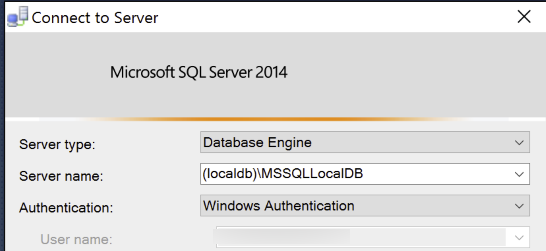
Depois, clique com o botão direito do mouse no nó localdb no painel esquerdo e escolha Anexar.
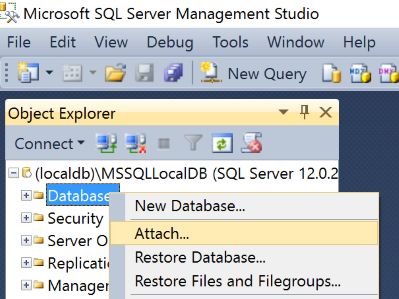
Baixe o Exemplo de SDK do Windows da ODBC e descompacte-o em um novo local. Esse exemplo mostra os comandos básicos da ODBC que são usados para se conectar a um banco de dados e emitir consultas e comandos. Você pode obter mais informações sobre essas funções na ODBC (Open Database Connectivity) da Microsoft. Ao carregar a solução pela primeira vez (que está na pasta C++), o Visual Studio oferecerá a atualização da solução para a versão atual do Visual Studio. Clique em Sim.
Para usar o cliente nativo, você precisa do respectivo arquivo de cabeçalho e do arquivo de biblioteca. Esses arquivos contêm funções e definições específicas para o SQL Server, além das funções da ODBC definidas no
sql.h. Em Projeto>Propriedades>Diretórios VC++, adicione o seguinte diretório de inclusão:%ProgramFiles%\Microsoft SQL Server\110\SDK\Include
E este diretório de biblioteca:
%ProgramFiles%\Microsoft SQL Server\110\SDK\Lib
Adicione essas linhas no odbcsql.cpp. O texto #define impede que definições irrelevantes da OLE DB sejam compiladas.
#define _SQLNCLI_ODBC_ #include <sqlncli.h>Observe que o exemplo não usa nenhuma das funcionalidades nativas do cliente de verdade, portanto, as etapas anteriores não são necessárias para a compilação e execução. Porém, agora o projeto está configurado para você usar essa funcionalidade. Para obter mais informações, confira Programação do SQL Server Native Client.
Especifique qual driver usar no subsistema da ODBC. O exemplo passa o atributo de cadeia de conexão DRIVER como um argumento de linha de comando. Em Projeto>Propriedades>Depuração, adicione este argumento de comando:
DRIVER="SQL Server Native Client 11.0"Pressione F5 para compilar e executar o aplicativo. Você deverá ver uma caixa de diálogo do driver que solicitando a inserção de um banco de dados. Insira
(localdb)\MSSQLLocalDBe marque Usar Conexão Confiável. Pressione OK. Você deverá ver um console com mensagens que indiquem uma conexão bem-sucedida. Você também deve ver um prompt de comando no qual possa digitar uma instrução SQL. A tela a seguir mostra um exemplo de consulta e seus resultados: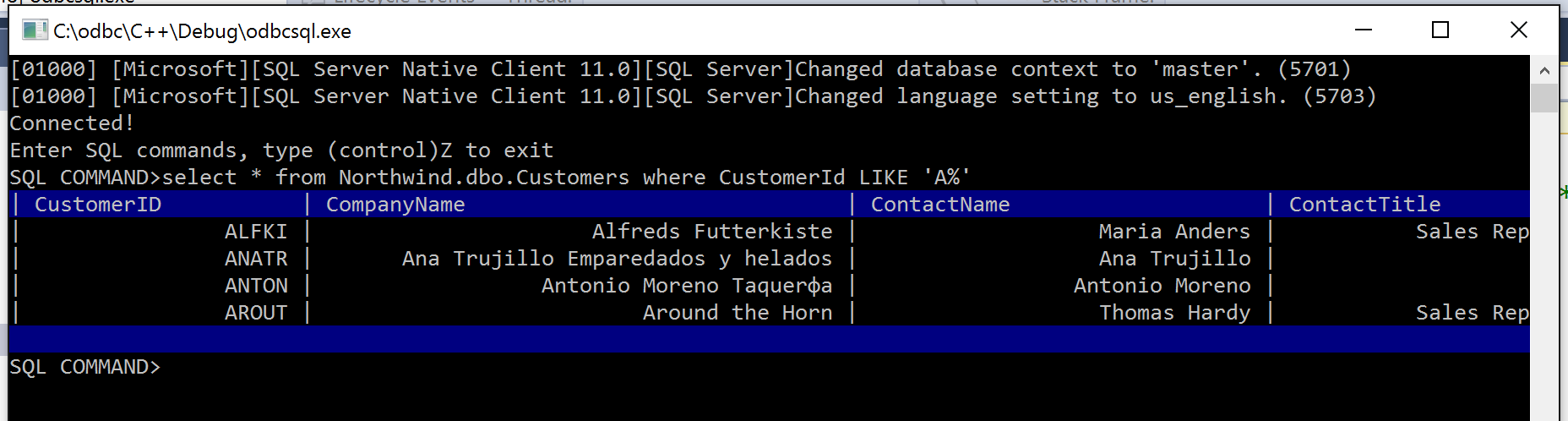
Confira também
Comentários
Em breve: Ao longo de 2024, eliminaremos os problemas do GitHub como o mecanismo de comentários para conteúdo e o substituiremos por um novo sistema de comentários. Para obter mais informações, consulte https://aka.ms/ContentUserFeedback.
Enviar e exibir comentários de